管理双因素身份验证功能
本文介绍如何管理双因素身份验证功能,包括移除受信任设备、更改双因素身份验证方式和禁用双因素身份验证功能。
移除受信任设备
如果你无法再访问到某个受信任设备,你可以将其从受信任设备列表中移除。
- 在 Yeastar 统一管理平台,点击右上角的账号,进入 。
受信任设备列表 显示所有受信任的设备。
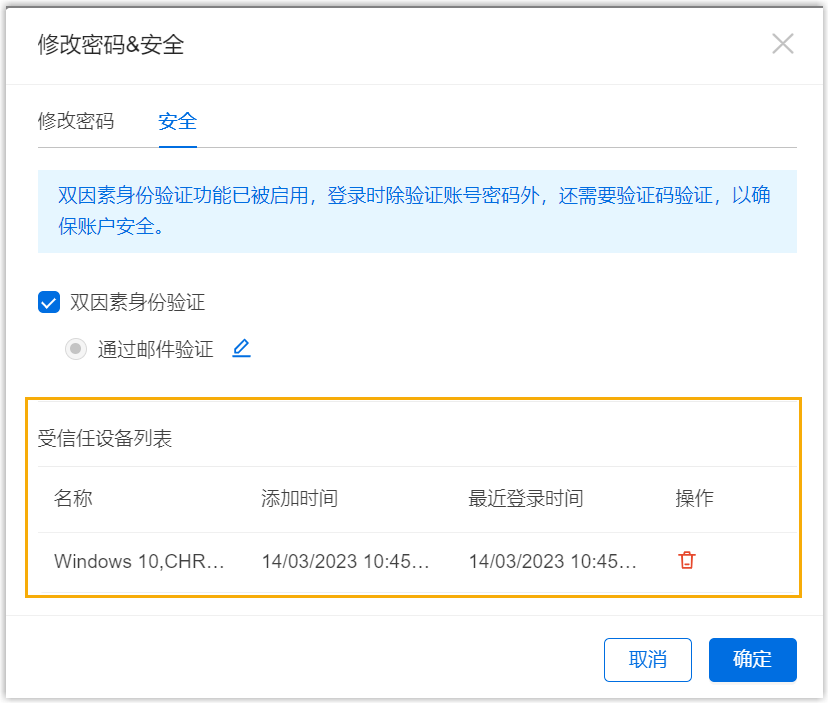
- 点击你想移除设备右边的
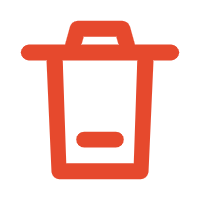 。
。 - 在弹出的窗口中,点击 确定。
更改双因素身份验证方式
- 登录 Yeastar 统一管理平台,点击右上角的账号,进入 。
- 点击当前验证方式旁边的
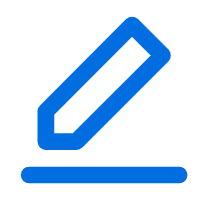 。
。
- 在弹出的 密码 窗口,输入你的账号密码并点击
确定,以验证你的操作。
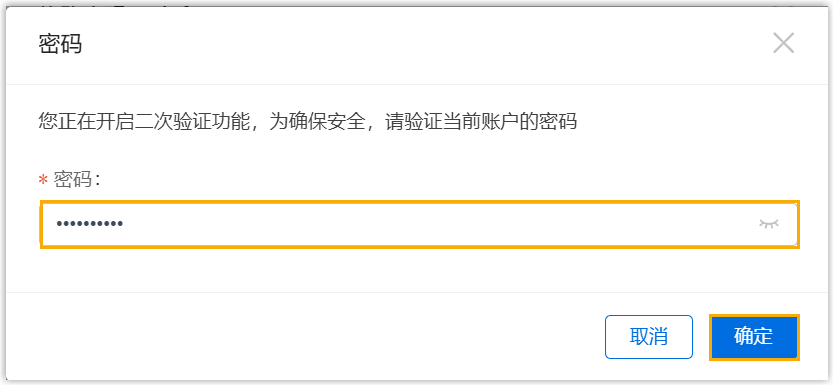
- 选择想要的验证方式,并完成后续设置。
禁用双因素身份验证
- 为你的账号禁用双因素身份验证
- 你可以根据需要禁用自己账号的双因素身份验证功能。
- 登录 Yeastar 统一管理平台,点击右上角的账号,进入 。
- 取消勾选 双因素身份验证。
- 在弹出的 密码 窗口,输入你的账号密码并点击
确定,以验证你的操作。
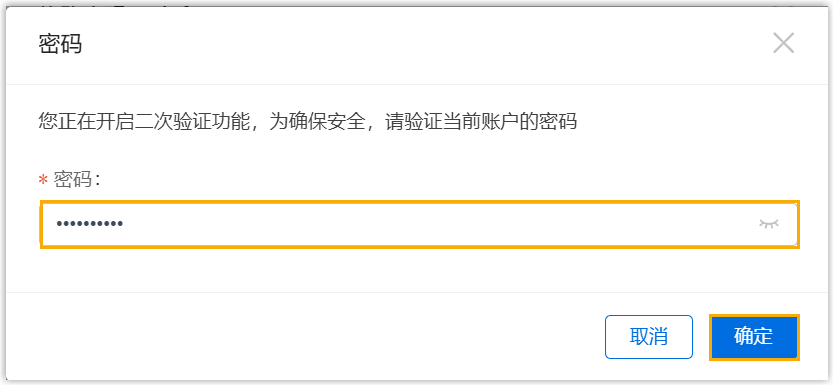
- 在 安全 页签,点击
确定。
页面提示 “操作成功”,表示你已成功为你的账号禁用双因素身份验证功能。
- 为同事或下级用户的账号禁用双因素身份验证
- 如果你的同事或下级用户无法获取双因素身份验证信息进行登录
(例如丢失了身份验证设备,或无法收到验证邮件),你可以为他们的账号禁用双因素身份验证功能。这样一来,用户可以直接使用用户名和密码登录。
- 登录 Yeastar 统一管理平台,进入 。
- 点击账号旁边的
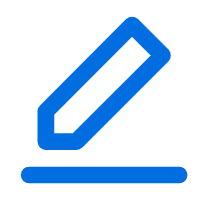 。
。 - 在 双因素身份验证 下拉列表中,选择 禁用。
- 在弹出的 密码 窗口,输入你的账号密码并点击
确定,以验证你的操作。
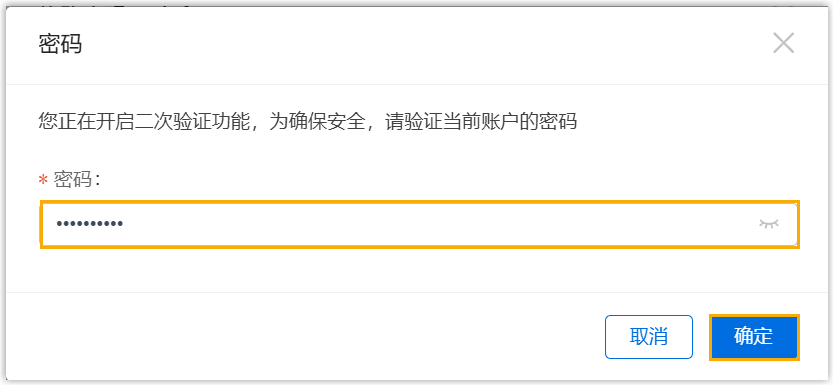
- 点击 保存。
用户账号的双因素身份验证功能已被禁用。